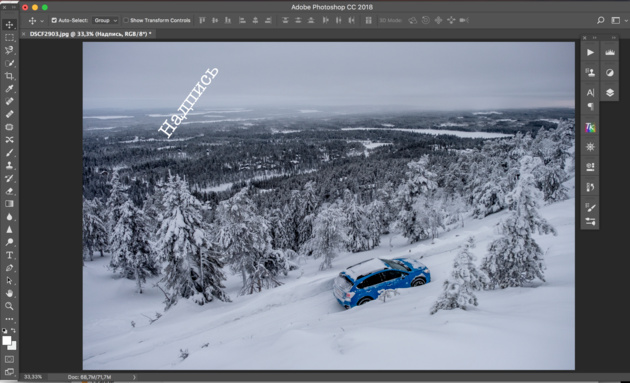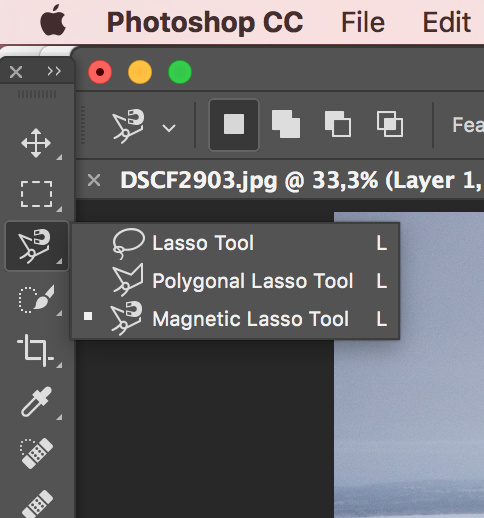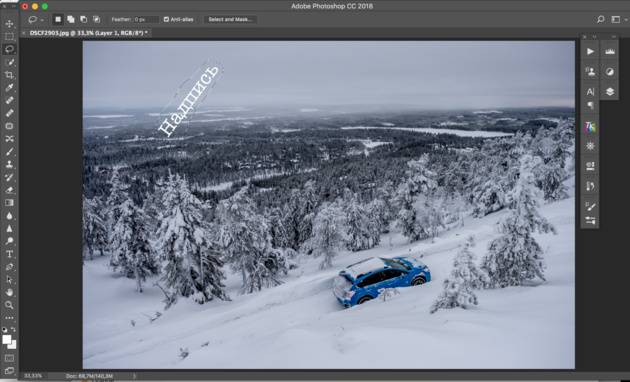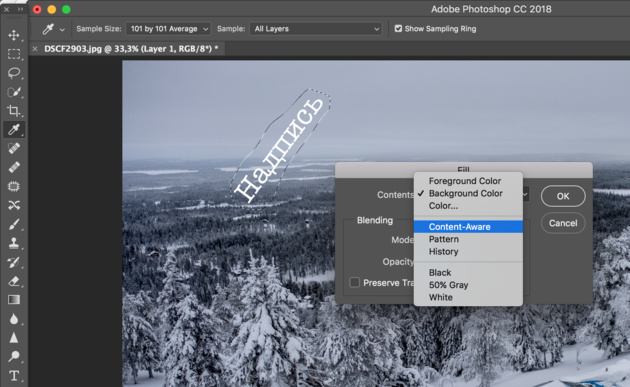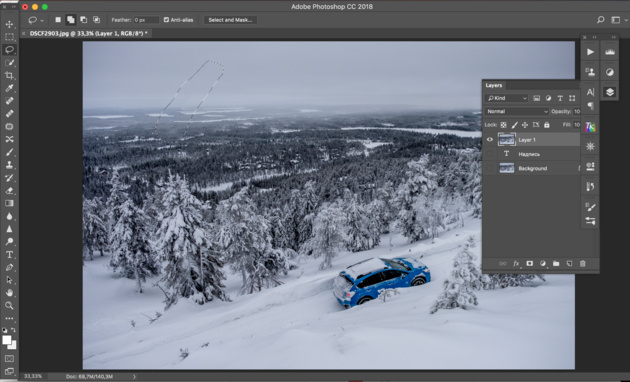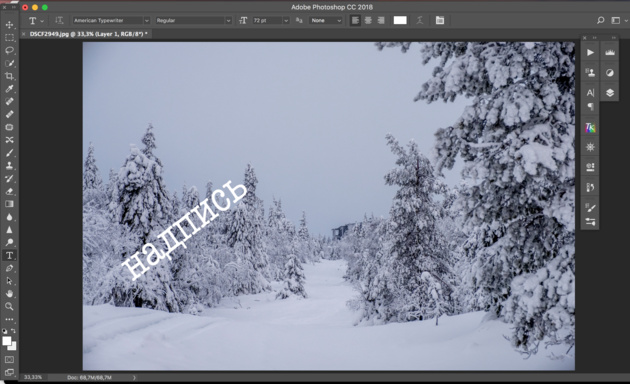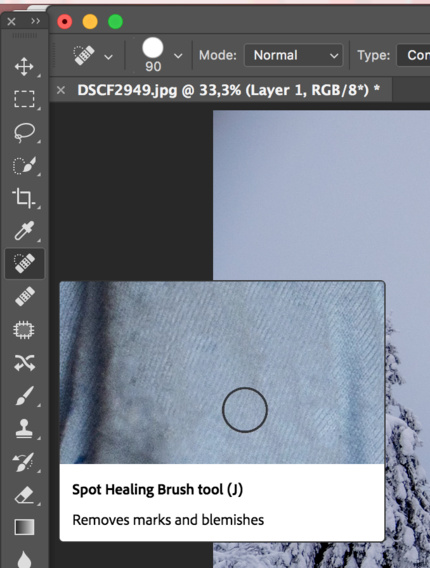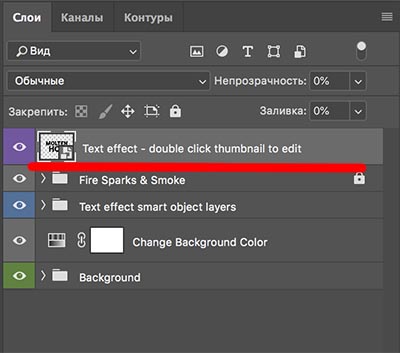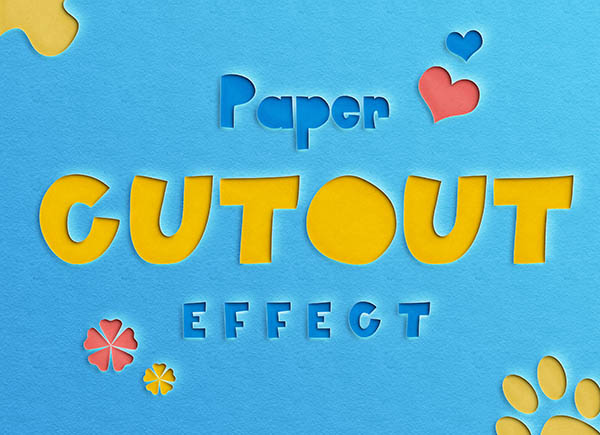Как сделать текст вырезанный
Как вырезать текст
Как вырезать текст
Сегодня мы будем изучать как вырезать текст при помощи программы фотошоп.
Эффект вырезанного текста можно использовать при создании открыток, афиш, постов для социальных сетей и т.п.
Сначала мы откроем фотографию из папки с исходниками, создадим дубликат фонового слоя и размоем копию слоя с помощью фильтра Размытие по Гауссу.
Затем создадим новый пустой слой, при помощи инструмента Прямоугольная область образуем выделение и зальем выделенную область белым цветом.
Далее мы установим шрифт из папки с исходниками, при помощи инструмента Текст напишем текст и «вырежем» его из белой полосы.
В завершение мы улучшим читаемость текста при помощи стилей слоя и фильтра Размытие по Гауссу.
Открываем в фотошоп (Ctrl+O) фотографию из папки с исходниками.
В панели слоев создаем дубликат фонового слоя (Ctrl+J).
Переименовываем дубликат слоя в «Фон 2».
Чтобы переименовать слой, дважды щелкните по имени слоя в панели слоев, введите новое имя и нажмите клавишу Enter.
Переходим в меню Фильтр-Размытие-Размытие по Гауссу и вводим настройки, как на рисунке ниже.
Выше слоя «Фон 2» создаем новый пустой слой и называем его «Полоса».
Активируем инструмент Прямоугольная область.
Создаем выделение, как на рисунке ниже.
Заливаем выделение белым цветом на слое «Полоса».
Для этого переходим в меню Редактирование-Выполнить заливку и в появившемся окне в верхней строке выбираем белый оттенок.
Снимаем выделение (Ctrl+D).
Устанавливаем шрифт из папки с исходниками.
Для этого щелкните ПКМ по файлу шрифта и выберите «Установить».
После этого шага шрифт установится одновременно в программу фотошоп и систему.
В уроке как вырезать текст активируем инструмент Текст.
Пишем «Осень прекрасна!».
В верхней панели настроек инструмента Текст выбираем шрифт, что установили в предыдущем шаге, увеличиваем размер текста, меняем цвет текста на черный (# 000000) и вводим настройки, как на рисунке ниже.
При помощи инструмента Перемещение располагаем текст, как на рисунке ниже.
В панели слоев щелкаем с зажатой клавишей Ctrl по иконке текстового слоя, чтобы загрузить выделение слоя.
В панели слоев активируем слой «Полоса» и при активном выделении нажимаем клавишу Delete, чтобы удалить выделенную область из слоя.
Снимаем выделение (Ctrl+D).
В панели слоев отключаем видимость текстового слоя, нажав на «глазик» около слоя.
В панели слоев понижаем прозрачность слоя «Полоса».
На данном изображении текст довольно хорошо читается.
Но, если будете использовать собственное фото для повторения урока, я вам покажу два трюка, которые позволят сделать текст более четким.
Вы можете использовать как один из описанных ниже способов улучшения читаемости текста, так и воспользоваться обеими сразу.
Итак, создаем дубликат слоя «Фон 2» и переименовываем дубликат слоя в «Размытие».
В панели слоев с зажатой клавишей Ctrl кликаем по иконке текстового слоя, чтобы загрузить выделение слоя.
При активном выделении активируем слой «Размытие» и переходим в меню Фильтр-Размытие-Размытие по Гауссу.
Подбираем значение размытия на свое усмотрение. Снимаем выделение (Ctrl+D).
Чтобы еще больше выделить текст, дважды кликаем по слою «Полоса» в панели слоев для вызова стилей слоя.
Во вкладке Обводка выбираем контрастный цвет (я использовала оттенок # 000000) и вводим настройки, как на рисунке ниже.
Результат после применения стилей слоя.
Урок как вырезать текст готов!
Как в Фотошопе убрать надпись с картинки
Надписи и лишний текст способны очень сильно испортить впечатление от снимка. Довольно часто бывает нужно убрать надпись в Фотошопе с картинки, с рекламных щитов или с одежды, чтобы она не отвлекала внимание зрителя.
Тут стоит сделать небольшую оговорку — не надо удалять водяные знаки и строки копирайтов с чужих фотографий. Этим вы нарушаете закон об авторских правах. Если очень хочется использовать чужой снимок, ищите фотографии по лицензии CC0 или свяжитесь с автором и спросите разрешения.
Давайте сначала разберёмся, как вырезать надпись в Фотошопе. Такой способ подходит, если надпись находится на достаточно однородном фоне без ярко выраженных деталей, границ объектов и переходов цвета.
Рассмотрим пример, как в Фотошопе стереть надпись, не повредив фон (её мы добавили специально).
Выбираем инструмент Lasso Tool/«Инструмент “Лассо”» и мышкой обводим надпись.
Вокруг слова появляется линия из чередующихся белых и чёрных полосок, которую иногда называют «бегущие муравьи».
После этого кликаем правой клавишей мыши по выделенной области и выбираем пункт меню Fill/«Выполнить заливку».
В появившемся диалоговом окне в параметре Contents надо задать значение Content-Aware/«С учётом содержимого». Такая настройка даёт программе указание автоматически заполнить выделенную область, основываясь на том, что изображено на фотографии рядом. В случае однородных поверхностей или каких-то текстур результат получается качественным.
После этого нажимаем в диалоговом окне на кнопку Ok и видим, что наш текст пропал, а Фотошоп «дорисовал» область максимально похоже на окружение.
Этот простой и быстрый способ позволяет убрать текст в Фотошопе с картинки, когда он написан на однородных поверхностях.
Для более сложных ситуаций подойдёт способ, основанный на использовании Clone Stamp Tool/«Инструмент “Восстанавливающая кисть”».
Давайте рассмотрим, как на картинке убрать надпись в Фотошопе на примере фотографии ниже.
Если воспользоваться предыдущим методом, то не удастся аккуратно восстановить структуру веток дерева. Можно, конечно, выделять по одной букве, но и тут не факт, что получится достойный результат.
Поэтому выбираем инструмент Spot Healing Brush Tool/«Инструмент “Точечная восстанавливающая кисть”».
В верхней панели инструментов задаём размер инструмента и обязательно уточняем, что параметр Type установлен в значение Content Aware/«С учётом содержимого». Смысл этого параметра аналогичен описываемому в предыдущем способе — Фотошоп будет пытаться восстанавливать область воздействия с учётом структуры изображения.
Размер надо выбирать в зависимости от величины надписи, её шрифта и толщины букв, а также размера самого изображения. Оптимального результата можно добиться, если подобрать толщину инструмента примерно равной толщине линии шрифта.
После того как определились с размером инструмента, проводим им по контуру букв, нажав левую клавишу мыши. Область воздействия будет подсвечиваться серым. Как только вы отпустите кнопку мыши, Photoshop будет заменять надпись на элементы фона и изображения. Это позволяет производить ретушь небольшими шажками. Например, можно удалять по одной букве и контролировать результат.
Продолжаем «обводить» буквы, пока вся надпись не будет удалена с фотографии.
Эти два способа, основанные на принципах заполнения с учётом фона позволяют очень аккуратно, без следов убрать надпись на картинке в Фотошопе. Выбор конкретного способа и параметров рабочего инструмента зависит от исходного изображения и размера надписи.
Вашему вниманию представляю 3 бесплатных текстовых эффекта для Photoshop, которые позволят создать креативный дизайн плаката, открытки или сайта и полностью передать общую атмосферу проекта.
Кстати говоря, текстовые эффекты нужны для решения следующих задач в дизайне:
Бесплатный тестовый эффект. Горящие буквы
В скачанном архиве вы можете ознакомиться с лицензией использования данного продукта, которая разрешает эксплуатировать данный текстовый эффект в коммерческих целях, но запрещает продавать где-либо данный исходный файл или его производную.
Исходник – это стандартный PSD файл с набором слоев, где текст, который можно заменить представлен самым верхним слоем – смарт объектом. От вас потребуется:
Шрифт, который используется по умолчанию (CocoGoose) платный, поэтому выберите другой брутальный шрифт, воспользовавшись одной из моих подборок.
Бесплатный тестовый эффект. Пластиковый текст
Принцип работы с файлом тот же, что и в первом случае. Откройте верхний слой в photoshop с текстом (смарт-объект) и отредактируйте его.
В работе используется шрифт CooperBlack – он является бесплатным для персонального использования. В примере я заменила его на другой шрифт.
Данный бесплатный текстовый эффект показывает, насколько оригинальной и креативной может быть работа с эффектами наложения в Photoshop. Ведь именно из основных настроек тиснения, внутреннего наложения цвета и свечения создается иллюзия того, что текст выполнен из пластика.
| ЧИТАЙТЕ ТАКЖЕ |
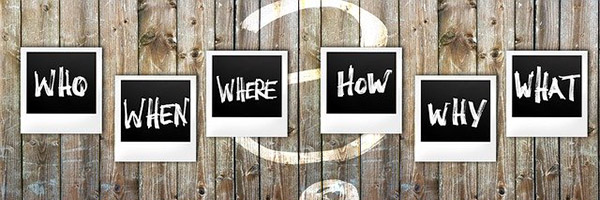 Как выбрать шрифт для проекта если ты новичок Узнайте, какие простые правила помогут выбрать шрифты для гармоничного дизайна даже новичку Как выбрать шрифт для проекта если ты новичок Узнайте, какие простые правила помогут выбрать шрифты для гармоничного дизайна даже новичку |
Бесплатный текстовый эффект. Вырезанный из бумаги текст
Еще один эффект для креативного текста в Photoshop, который имитирует вырезанные из бумаги буквы от того же автора. Смотрится очень реалистично и профессионально!
Принцип работы с текстовым эффектом тот же. Все хранится в стандартном PSD файле и регулируется набором слоев. Самый верхний слой – текстовый смарт объект, который можно редактировать.
Создание эффекта вырезанных букв так же, как и эффекта рваной бумаги требует кропотливой работы со слоями. Не достаточно просто использовать набор стандартных кистей. Убедиться в этом и посмотреть, как можно разнообразить такой текст дополнительными спецэффектами можно в уроке « Черно белый арт на рваной бумаге в Photoshop »
| ЧИТАЙТЕ ТАКЖЕ |
 Текстовые эффекты для Photoshop — комикс, леденец, снег, световое искажение Скачайте новую подборку качественных и проверенных текстовых эффектов для Photoshop Текстовые эффекты для Photoshop — комикс, леденец, снег, световое искажение Скачайте новую подборку качественных и проверенных текстовых эффектов для Photoshop |
Стили надписей, используемые в дизайне проекта, играют огромную роль в качестве всего продукта. Не стоит пренебрегать этим, особенно если существует множество уже готовых решений, с которыми я и дальше буду делиться с вами в своих статьях.
Подписывайтесь на обновления блога «Дизайн в жизни»
по e-mail или социальных сетях
и мы обязательно опубликуем для вас еще больше полезных статей из мира дизайна и бесплатных «плюшек» для Photoshop
Добавление и редактирование текста в Photoshop
某些 Creative Cloud 应用程序、服务和功能在中国不可用。
Быстро находите понятные ответы, советы и учебные видеоролики по самым часто задаваемым вопросам об инструменте «Текст».
Загрузить файл примеров и шрифты для пробного использования
Мы подготовили пример файла, на котором можно попрактиковаться и создать что-нибудь красивое. Загрузите и откройте этот документ PSD (ZIP, 1,35 МБ) и попробуйте выполнить все задания в своем собственном файле. Поэкспериментируйте с размером и цветом шрифта, а также с расположением текста, чтобы получить желаемые результаты.
Если на компьютере не установлены шрифты, используемые в образце файла, можно заменить их шрифтами по умолчанию. Вы также можете получить шрифты, используемые в этом файле: Nunito и Roboto. Дополнительные сведения см. в разделе Активация шрифтов.
Оставьте комментарий, если у вас возникнут вопросы, ответы на которые вы не найдете здесь.
Добавление и расположение текста
Откройте фотографию или документ Photoshop (PSD).
Хотите добавить несколько слов в качестве заголовка? Щелкните в любом месте холста, чтобы ввести текст. В Photoshop это называется короткий текст.
Еще один тип текста в Photoshop — текст абзаца. Как можно понять из названия, этот тип текста используется для ввода абзаца текста. Щелкните и перетащите курсор на холсте, чтобы создать ограничительную рамку, в которой можно будет ввести текст абзаца. Она поможет эффективно редактировать и выравнивать абзац в дальнейшем.
При создании короткого текста или текста абзаца автоматически создается текстовый слой, который можно найти на панели «Слои» по значку «Т».
Введите текст. Чтобы сохранить изменения, щелкните